Nastavte možnosti PropertyManager na základě typu prvku vysunutí.
Směr 1
Některá pole, která akceptují číselné hodnoty, umožňují vytvořit rovnici zadáním znaku = (rovnítko) a výběrem globálních proměnných, funkcí a vlastností souboru z rozevíracího seznamu. Viz.
Přímé zadávání rovnic.
| |
Směr 1
|
Určuje, jak se daný prvek prodlužuje. Nastavte typ ukončení. V případě potřeby klepněte na položku Obrátit směr a vysuňte prvek opačným směrem, než je směr zobrazený v náhledu. a vysuňte prvek opačným směrem, než je směr zobrazený v náhledu.
|
Naslepo
|
Nastavte možnost Hloubka  . .
|
|
Skrz vše
|
Prodlouží prvek z roviny skici skrz všechny existující geometrie.
|
|
K vrcholu
|
V grafické ploše vyberte jeden z vrcholů pro nastavení Vrchol  . .
|
|
K povrchu
|
V grafické ploše vyberte plochu nebo rovinu, k níž se má prodloužit, pro položku Plocha/rovina
 . Poklepejte dvakrát na povrch a změňte Ukončení na K povrchu, přičemž vybraný povrch je konečný povrch. Přesáhne-li uživatelem vysunutá skica mimo vybranou plochu či povrchové tělo, může možnost Až k povrchu automatickým prodloužením jedné analytické plochy zabránit vysunutí. . Poklepejte dvakrát na povrch a změňte Ukončení na K povrchu, přičemž vybraný povrch je konečný povrch. Přesáhne-li uživatelem vysunutá skica mimo vybranou plochu či povrchové tělo, může možnost Až k povrchu automatickým prodloužením jedné analytické plochy zabránit vysunutí.
|
|
Ekvidistantně od plochy
|
V grafické ploše vyberte plochu nebo rovinu pro položku Plocha/rovina
 a zadejte Vzdálenost odsazení a zadejte Vzdálenost odsazení
 . Vyberte možnost Posunout plochu a vytvořte tak konce vysunutí jako přenosu referenčního povrchu a nikoli skutečného odsazení. V případě potřeby vyberte Opačné odsazení a odsaďte v opačném směru. Příklad: Přenést povrch . Vyberte možnost Posunout plochu a vytvořte tak konce vysunutí jako přenosu referenčního povrchu a nikoli skutečného odsazení. V případě potřeby vyberte Opačné odsazení a odsaďte v opačném směru. Příklad: Přenést povrch
|
|
K tělu
|
V grafické ploše vyberte tělo, k němuž se má prodloužit, pro položku Povrchové/objemové tělo . Možnost Až k tělu můžete použít při vytváření vysunutí v sestavě pro prodloužení skici až k vybranému tělu. Možnost Až k tělu je také užitečná u dílů formy v případě, že vysouvané tělo obsahuje nerovný povrch. . Možnost Až k tělu můžete použít při vytváření vysunutí v sestavě pro prodloužení skici až k vybranému tělu. Možnost Až k tělu je také užitečná u dílů formy v případě, že vysouvané tělo obsahuje nerovný povrch.
|
|
Symetricky
|
Nastavte možnost Hloubka  . .
|
|

|
Směr vysunutí
|
V grafické ploše vyberte směrový vektor pro prodloužení skici ve směru jiném než kolmém na profil skici. Příklad: Nastavení směru vysunutí |
| |
Oříznout druhou stranu
|
(pouze odebrání vysunutím). Odstraní všechen materiál z vnější strany profilu. Ve výchozím nastavení je materiál z vnitřku profilu odstraněn.
 |
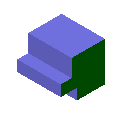 |
| Výchozí odebrání
|
Odebrání opačné strany
|
|
| |
Normálové odebrání
|
(pouze odebrání vysunutím u plechových dílů). Zajistí, že vysunutí je vytvořeno kolmo k tloušťce v případě přehýbaných plechových dílů.
|
| |
Sloučit výsledek
|
(pouze přidání vysunutím). Sloučí výsledné tělo s existujícím tělem, je-li to možné. Pokud není vybráno, prvek vytvoří odlišné pevné tělo.
|
| |
Možnost Připojit ke tloušťce
|
(pouze plechové díly). Automaticky připojí hloubku přidání vysunutím k tloušťce základního prvku.
Možnost Připojit k tloušťce ve správci PropertyManager Vysunout umožňuje připojit kótu současného vysunutí ke kótě stávajícího vysunutí, s nímž je toto vysunutí stejnolehlé. Pokud se změní hloubka původního vysunutí, hloubka nového se změní také.
Tato možnost je k dispozici jen tehdy, když jsou ve stromu FeatureManager prvky plechových dílů. Možnost Připojit k tloušťce je užitečná především v plechových dílech, protože díl musí mít stejnou tloušťku.
|

|
Zapnout/vypnout úkos
|
Přidá úkos k vysunutému prvku. Nastaví Úhel úkosu. V případě potřeby vyberte Úkos vně.
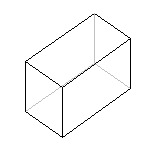 |
| Bez úkosu |
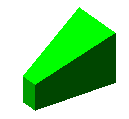 |
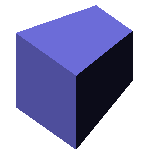 |
| 10° úhel úkosu dovnitř |
10° úhel úkosu ven |
|
Směr 2
Nastaví tyto možnosti pro vysunutí v obou směrech z roviny skici. Dané možnosti jsou stejné jako Směr č.1.
Tenkostěnný prvek
Použijte možnosti
Tenkostěnný prvek k řízení tloušťky vysunutí (nikoli
Hloubky

).
Tenkostěnný prvek může být použit jako základ plechového dílu.
Příklad: Vysunutí tenkostěnných prvků
Tenkostěnný prvek je nezbytný při používání skici otevřeného obrysu. Tenkostěnný prvek je volitelný při používání skici uzavřeného obrysu.
| |
Typ |
Nastaví typ vysunutí tenkostěnného prvku.
|
Jednosměrný
|
Nastaví Tloušťku vysunutí v jednom směru (ven) z dané skici. vysunutí v jednom směru (ven) z dané skici.
|
|
Středorovinný
|
Nastaví Tloušťku vysunutí stejně v obou směrech z dané skici. vysunutí stejně v obou směrech z dané skici.
|
|
Dvousměrný
|
Umožňuje nastavit různé tloušťky vysunutí pro Tloušťku směru č.1  a Tloušťku směru č.2 a Tloušťku směru č.2  . .
|
|
| |
Automaticky zaoblit rohy |
(Pouze otevřené skici.) Vytvoří zaoblení na každé hraně, na které se čáry setkávají pod určitým úhlem.
|
Poloměr zaoblení 
|
(K dispozici, jen když je vybrána možnost Automaticky zaoblit rohy.) Nastaví vnitřní poloměr zaoblení.
|
|
| |
Uzavřít konce |
Zakryje (uzavře) konce tenkostěnného prvku vysunutí a vytvoří dutý díl. Musíte také nastavit parametr Tloušťka záslepky . Tato možnost je k dispozici pouze pro první vysunuté tělo v modelu. . Tato možnost je k dispozici pouze pro první vysunuté tělo v modelu. |
Rozsah prvku
Určuje, která těla nebo součásti by měl prvek ovlivňovat.